После первоначального включения, ресивер предложит выбрать язык. В результате чего при помощи кнопок "вверх/вниз" указывается в большинстве случаев "Русский" и нажимается кнопка "OK".
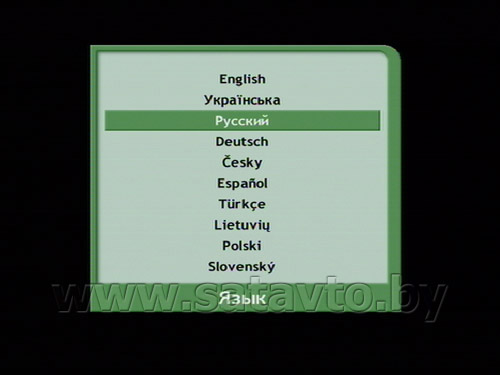
Далее производится непосредственная настройка ресивера.

В результате чего необходимо выбрать строчку "Настройка Системы" и нажать кнопку "OK".

После этого выбирается строчка "Установка Языка" и нажимается кнопка "OK".
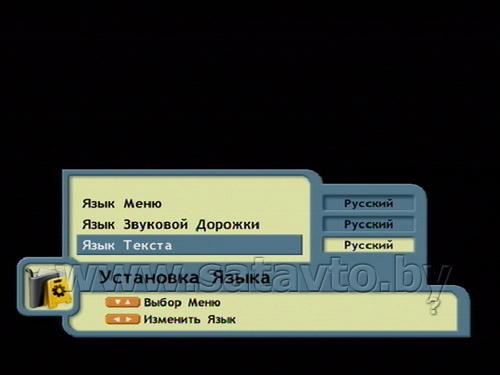
В открывшихся языковых настройках необходимо указать следующие параметры:
"Язык Меню" - оставляется без изменения язык надписей меню, который был выбран при первоначальном включении ресивера;
"Язык Звуковой Дорожки" - выбирается приоритетный язык звукового сопровождения каналов - в большинстве случаев это будет - "Русский";
"Язык Текста" - выбирается приоритетный язык для отображения текстовых сообщений, при просмотре канала - в большинстве случаев это будет - "Русский".
После указания соответствующих языковых настроек необходимо нажать кнопку "BACK" для их сохранения.
Следующей выбирается строчка "Настройки Видео" и нажимается кнопка "OK".

В открывшихся настройках видео необходимо указать следующие параметры:
"Выходной ТВ сигнал" - указывается режим, поддерживаемый вашим телевизором, при подключении через кабель SCART - "CVBS" (композитный), "RGB", "YUV" (компонентный) или "SVHS" (S-Video);
"Формат ТВ Экрана" - выбирается соотношение сторон для применяемого телевизора - 4:3 или 16:9;
"Режим "Почтовый Ящик"" - при включении данной опции, позволяет получать почтовые сообщения, которые рассылают некоторые спутниковые операторы, при использовании официальной карты доступа;
"Прозрачность Меню" - позволяет задать уровень прозрачности меню по шкале от 1 до 40;
"Панель Информации о Канале" - позволяет задать время от 0 до 20 сек., на протяжении которого будет отображаться инфобанер при переключении каналов;
"ТВ Система" - позволяет задать систему цветности, которую поддерживает ваш телевизор - "PAL", "NTSC" или "SECAM", и их комбинации.
После указания соответствующих настроек видео необходимо нажать кнопку "BACK" для их сохранения.
Далее если вы планируете подключить второй телевизор к ВЧ-модулятору, то соответственно потребуется и его настройка, для этого выбирается строчка "Настройка Модулятора" и нажимается кнопка "OK".

Для настроек будут доступны два параметра:
"Тип ВЧ" - указывается формат звука, который поддерживает ваш телевизор - "B/G", "I" или "D/K";
"Номер ДМВ Канала" - выбирается свободный незанятый канал в ДМВ диапазоне, на котором будет производиться трансляция с ресивера.
После указания соответствующих настроек модулятора необходимо нажать кнопку "BACK" для их сохранения.
После этого можно переходить к настройкам времени, для этого выбирается строчка "Настройка Часов" и нажимается кнопка "OK".
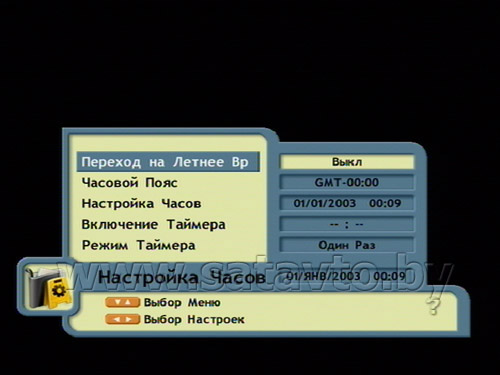
В котором производится настройка следующих параметров:
"Переход на Летнее Время" - в случае использования летнего времени, необходимо выбрать значение - "Вкл", в противном случае указывается значение - "Выкл.";
"Часовой пояс" - указывается ваш часовой пояс относительно Гринвича;
"Настройка часов" - позволяет указать вручную точную дату и время;
"Включение Таймера" - позволяет задать время включения таймера;
"Режим Таймера" - можно указать режим работы таймера - "Один Раз" или "Ежедневно".
После указания соответствующих настроек времени необходимо нажать кнопку "BACK" для их сохранения.
В случае, если вы планируете заблокировать доступ к определенным каналам и функциям ресивера, то необходимо выбрать строчку "Меню Блокировки", нажать кнопку "OK" и ввести используемый код доступа, который по умолчанию имеет значение - 0000.
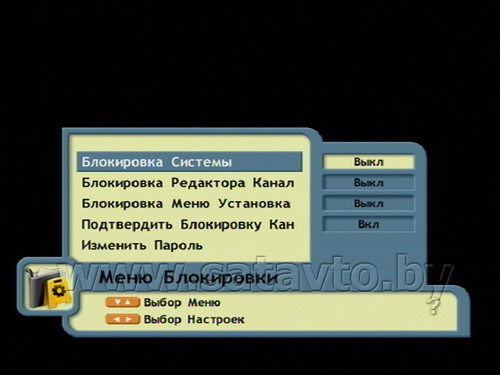
В результате чего для настроек будут доступны параметры:
"Блокировка Системы" - позволяет выполнить блокировку доступа к системе, если выбрать значение - "Вкл";
"Блокировка Редактора Каналов" - позволяет выполнить блокировку редактора каналов, если выбрать значение - "Вкл";
"Блокировка Меню Установка" - позволяет выполнить блокировку меню установки, если выбрать значение - "Вкл";
"Подтвердить Блокировку Каналов" - позволяет выполнить подтверждение блокировки выбранных каналов, если выбрать значение - "Вкл";
"Изменить Пароль" - позволяет установить произвольный код доступа, в отличие от того, который используется по умолчанию в ресивере.
После указания соответствующих настроек блокировки необходимо нажать кнопку "BACK" для их сохранения.
При использовании функции кардшаринга через Ethernet(Lan) интерфейс ресивера, потребуется подключить его прямым сетевым кабелем к роутеру или ADSL модему со встроенным роутером. Причем сетевое устройство должно быть настроено на самостоятельный выход в интернет для подключения ресивера к глобальной сети. А также выбрать строчку "Установки Сети" и нажать кнопку "OK" для произведения настроек сетевого адаптера ресивера.
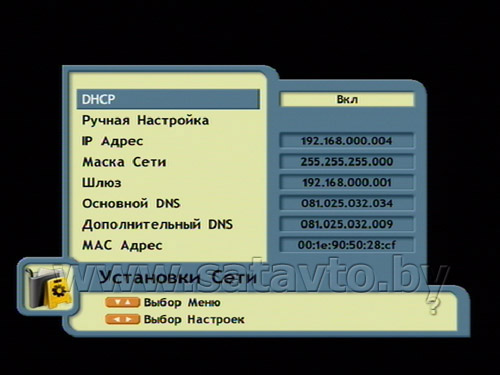
Самым простым способом подключения ресивера к роутеру или ADSL-модему является активация на них сервера DHCP, таким образом, роутер или модем автоматически пропишет необходимые параметры локальной сети для Openbox. При этом в настройках ресивера останется только в строчке "DHCP" выбрать значение "Вкл".
В случае, если вы не используете DHCP сервер на роутере или ADSL-модеме, то необходимо выбрать свободный IP адрес из вашей локальной сети, который будет присвоен Openbox и прописать необходимые параметры в настройках сети ресивера. Для этого в строчке "DHCP" указываем значение - "Выкл", переходим на строчку "Ручная Настройка" и нажимаем кнопку "OK". В результате чего откроется окно для ввода параметров сети.
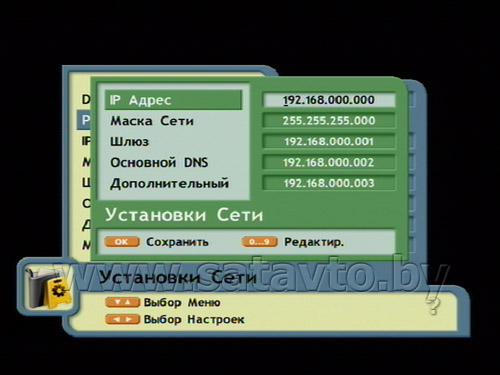
В котором необходимо прописать:
"IP Адрес" - присваиваем IP адрес для ресивера из вашей локальной сети, например - 192.168.0.4, этот адрес должен быть свободным и не использоваться другим устройством, подключенным к вашей сети;
"Маска Сети" - указываем маску подсети, в большинстве случаев используется - 255.255.255.0, но может быть и другая;
"Шлюз" - прописываем IP адрес роутера или ADSL-модема, на котором настроено соединение с интернетом;
"Основной DNS" - вводим необходимый IP адреса 1-го DNS сервера, используемого вашим интернет-провайдером;
"Дополнительный DNS" - вводим необходимый IP адреса 2-го DNS сервера, используемого вашим интернет-провайдером.
После ввода этих параметров необходимо нажать кнопку "OK" для выполнения сохранения и дальше нажать кнопку "BACK".
Подключение жесткого диска к ресиверу будет рассмотрено в отдельной теме описания, поэтому настройку параметров "Жесткий Диск" пока пропускаем.
Следующим пунктом настроек ресивера рассмотрим - "Другие Настройки", для этого нужно выбрать данную строчку в меню и нажать кнопку "OK".

Для настроек будут доступны следующие параметры:
"Последовательный порт 1" - выставляется оптимальная скорость передачи данных через COM порт ресивера, по умолчанию она имеет значение - 115200 и понижается в случае возникновения ошибок при передаче данных;
"Последовательный порт 2" - указывается режим передачи данных - "HEX", "BIN" или "ALT", по умолчанию используется значение - "HEX";
"Выгрузка ПО" - позволяет производить выгрузку программного обеспечения с ресивера, если указать значение - "Вкл";
"Обновление Имен Каналов" - в случае включения данного режима, будут производиться обновления названий каналов;
"Яркость индикатора" - позволяет регулировать яркость свечения дисплея ресивера в диапазоне от 0 до 24.
После указания соответствующих других настроек необходимо нажать кнопку "BACK" для их сохранения.
В заключении остается строчка "Информация о Системе", которая выводит информацию о применяемом в ресивере программном обеспечении и аппаратной версии оборудования.





